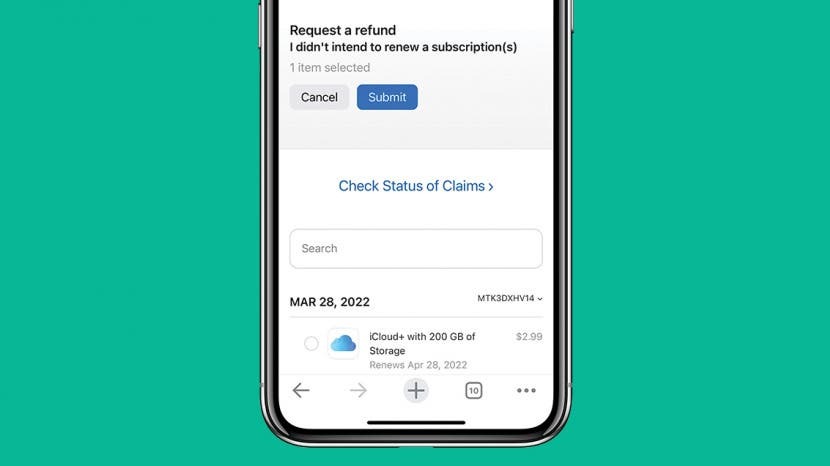
Nem lehetek az egyetlen, aki véletlenül alkalmazást vásárolt az App Store-ból, nem a megfelelő alkalmazást vásárolta meg, vagy feleslegesen pénzt költött alkalmazásokra. Ne essen pánikba! Ez mindenkivel előfordul, és ha követ néhány egyszerű lépést, visszatérítést kaphat az App Store-ban vásárolt vásárlások után. Végigvezetjük, hogyan teheti ezt meg Apple-eszközein.
Összefüggő: Hiányzik az App Store ikon az iPhone-on? 3 módszer a visszaszerzésre (2022-es frissítés)
Ugorj:
- App Store-visszatérítés a weben keresztül
- Visszatérítés az App Store-ban vásárolt iPhone vagy iPad készüléken
- Apple App Store-visszatérítés Macen
Csak azért, mert az Apple App Store-on keresztül vásárolta meg az alkalmazást, ez nem jelenti azt, hogy az App Store-t kell használnia a visszatérítéshez. Mivel az Apple visszatérítési rendszere webalapú, a web használata lehet a legegyszerűbb megoldás.
- Menjen az Apple-hez Jelentem a problémát oldalon.
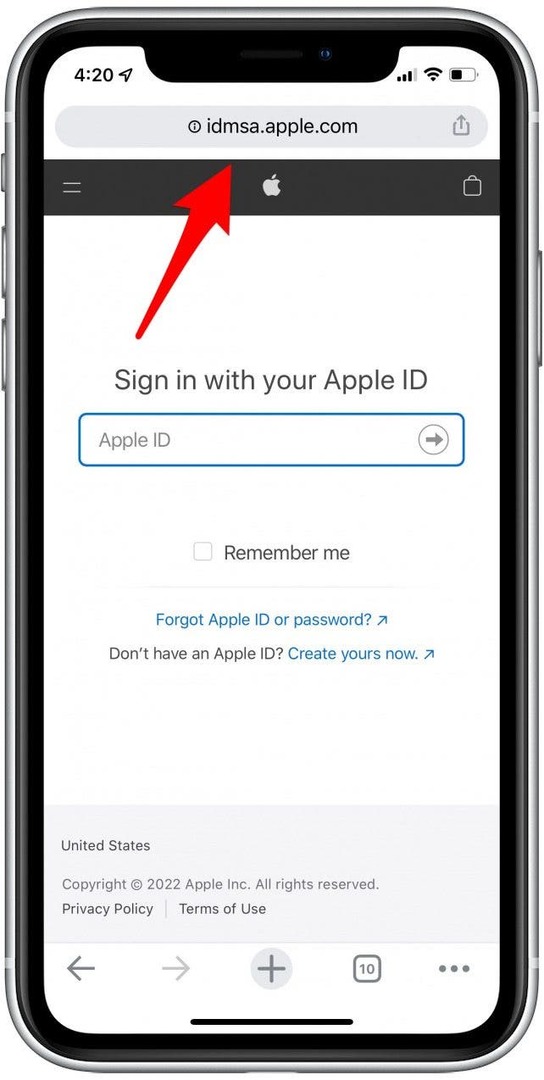
-
Belépés az Apple ID-vel.
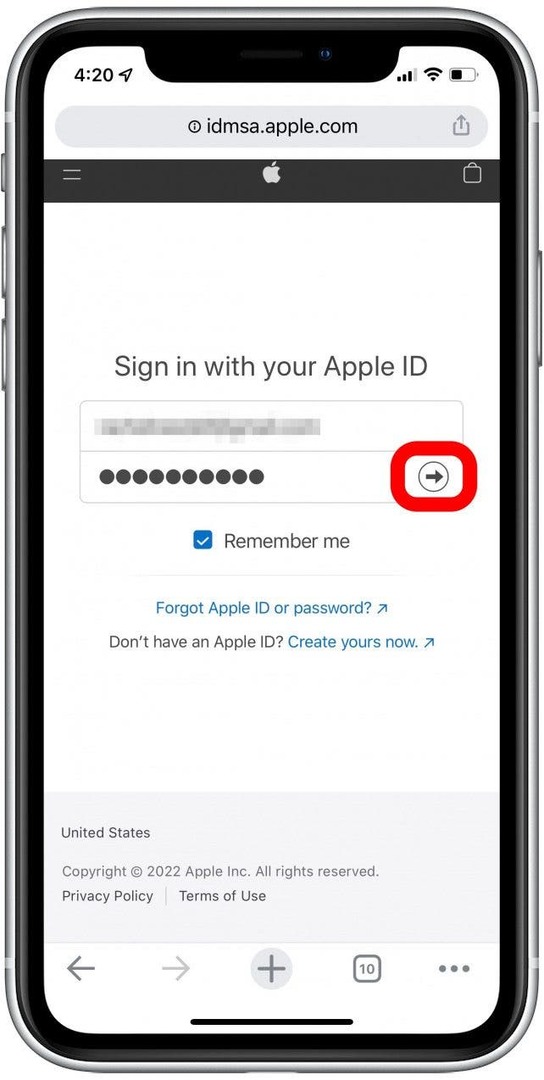
- A legördülő menüből válassza ki a lehetőséget Kérjen visszatérítést.
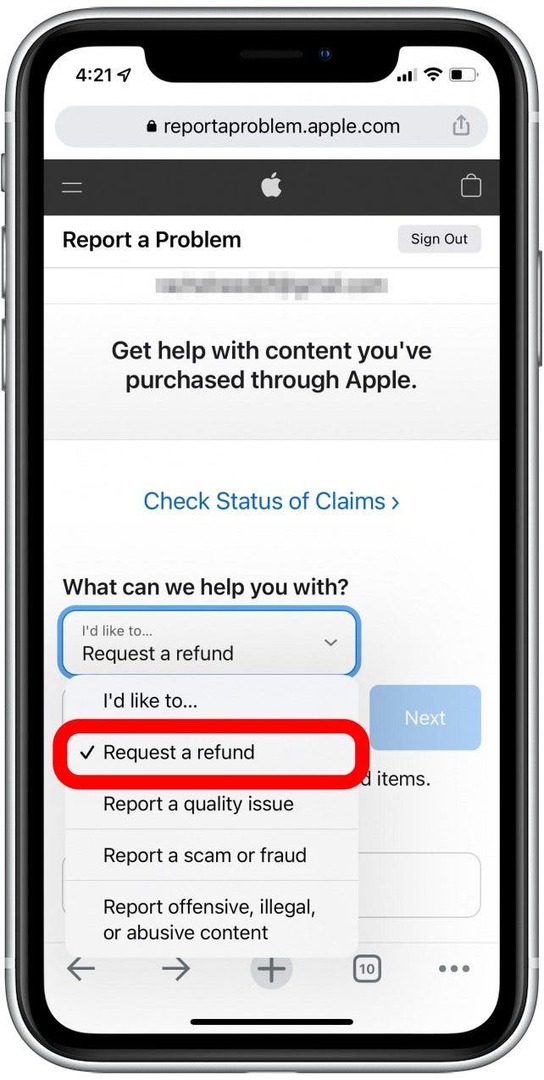
- Ezután a következő menüben válassza a lehetőséget az okod amiért visszatérítésre van szüksége a listáról.
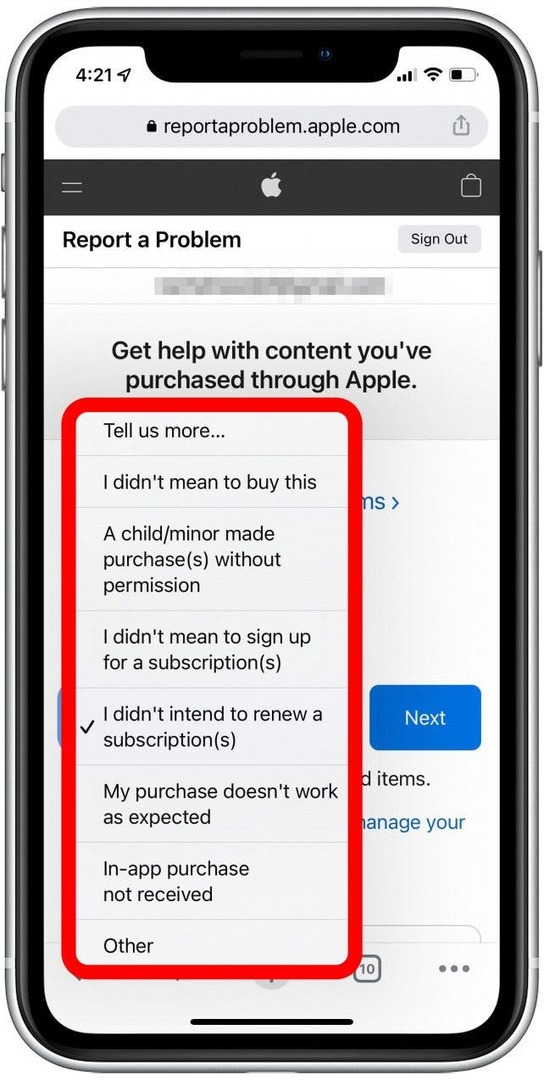
- Kattintson Következő.
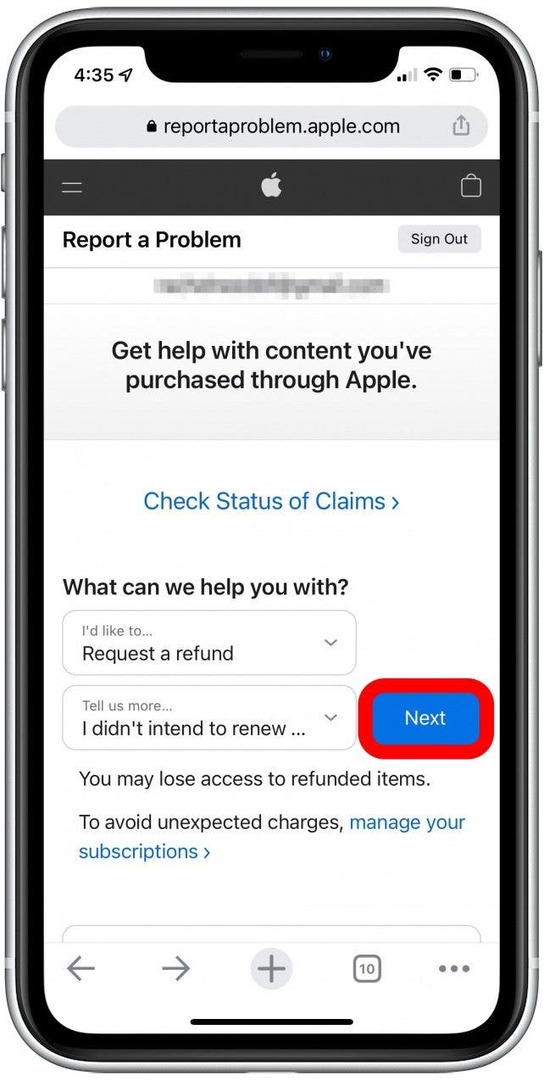
-
Válassza ki az elemet visszatérítést szeretne kérni.
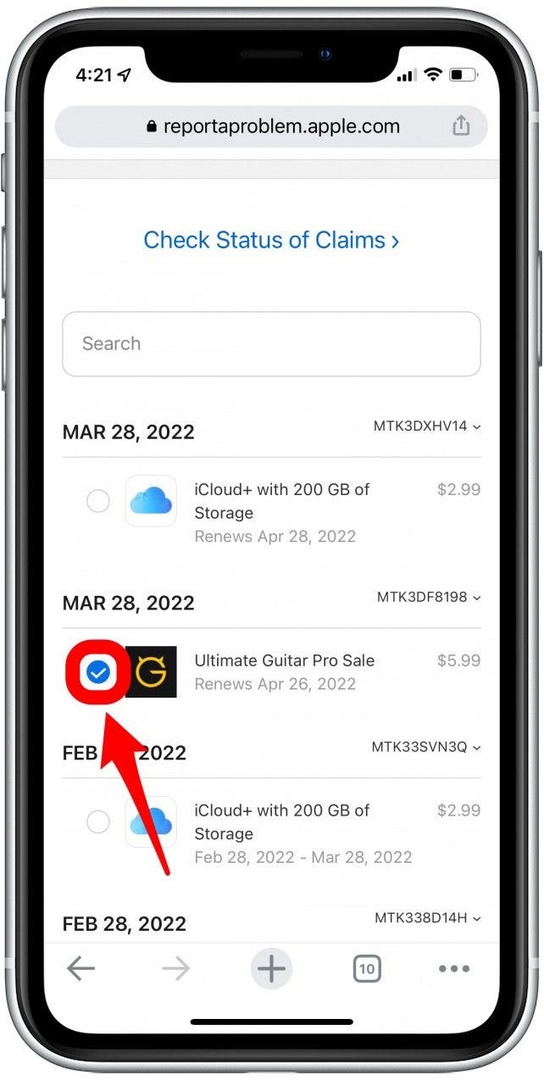
- Kattintson Beküldés.
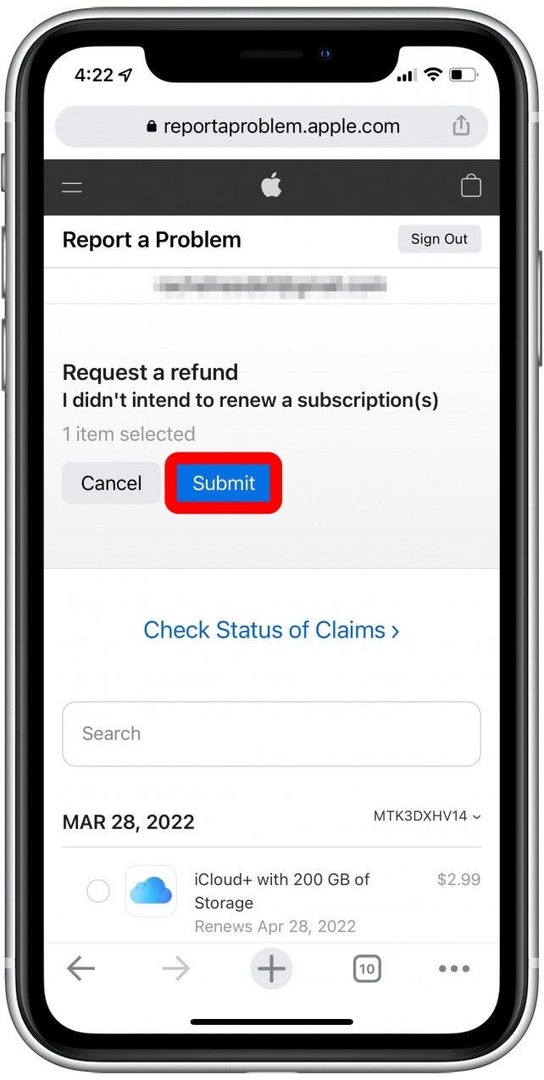
Miután a Küldés gombra kattintott, néhány napon belül e-mailt kap az Apple-től a visszatérítés jóváhagyásával kapcsolatban.
Ezt a folyamatot iPhone-on vagy iPaden is végrehajthatja. Ehhez tegye a következőket:
- Nyissa meg a Alkalmazásbolt.
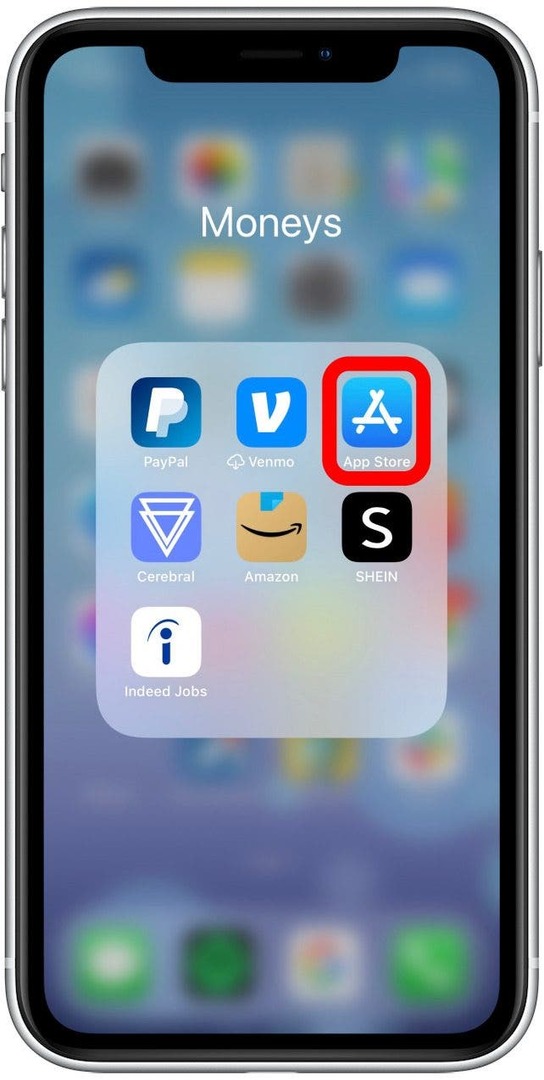
- Koppintson a sajátjára felhasználói ikonra.
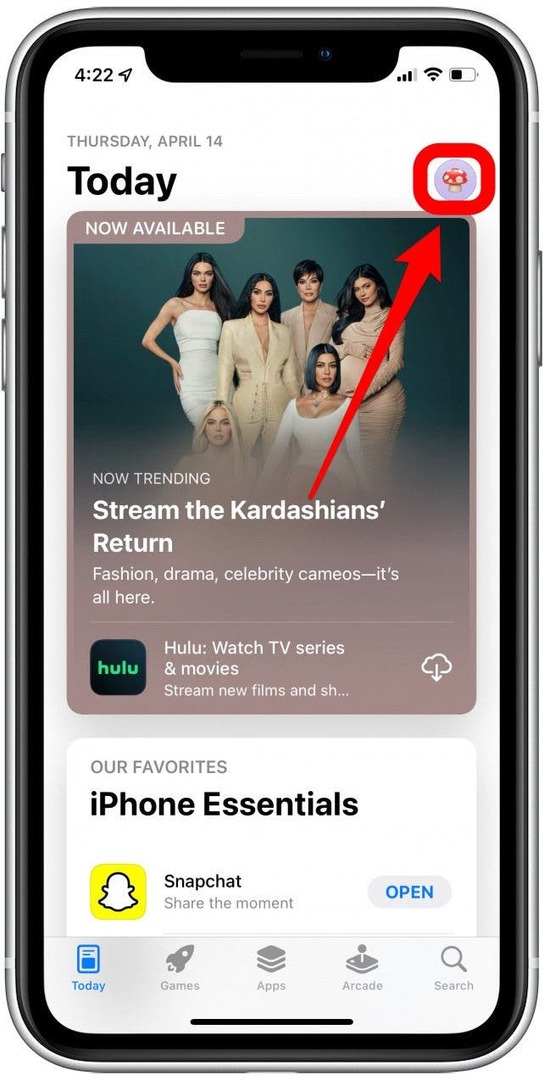
- Koppintson a Vásárolt. (Ha engedélyezve van a Családi megosztás, akkor meg kell kattintania a Saját vásárlásaim menüpontot, vagy meg kell találnia annak a családtagnak a nevét, aki megvásárolta a visszatérítést.)
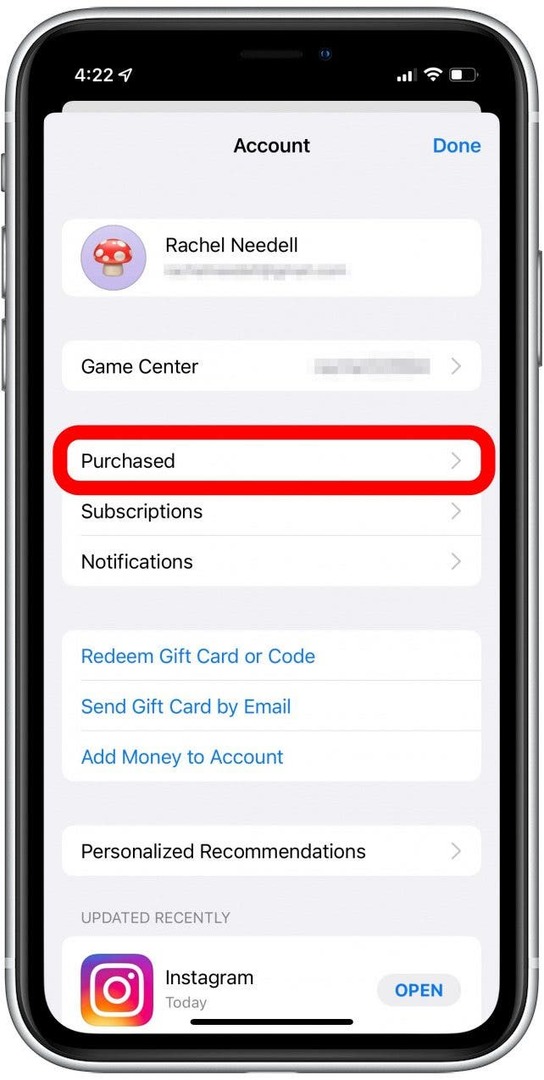
- Érintse meg a alkalmazás ikonra visszatérítést szeretne kérni. (nem a Megnyitás gomb!).
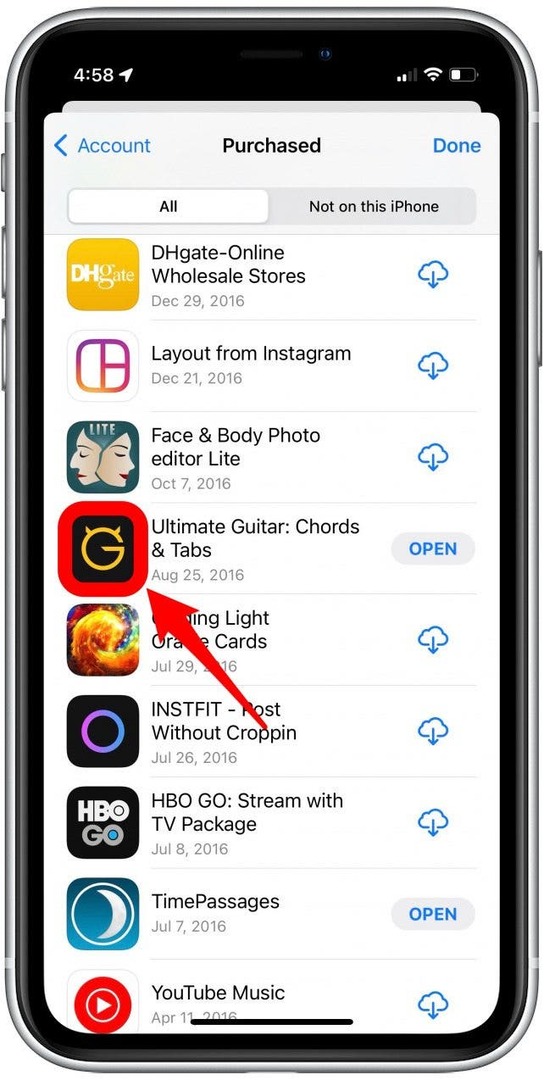
- Görgessen le a koppintáshoz Jelentem a problémát.
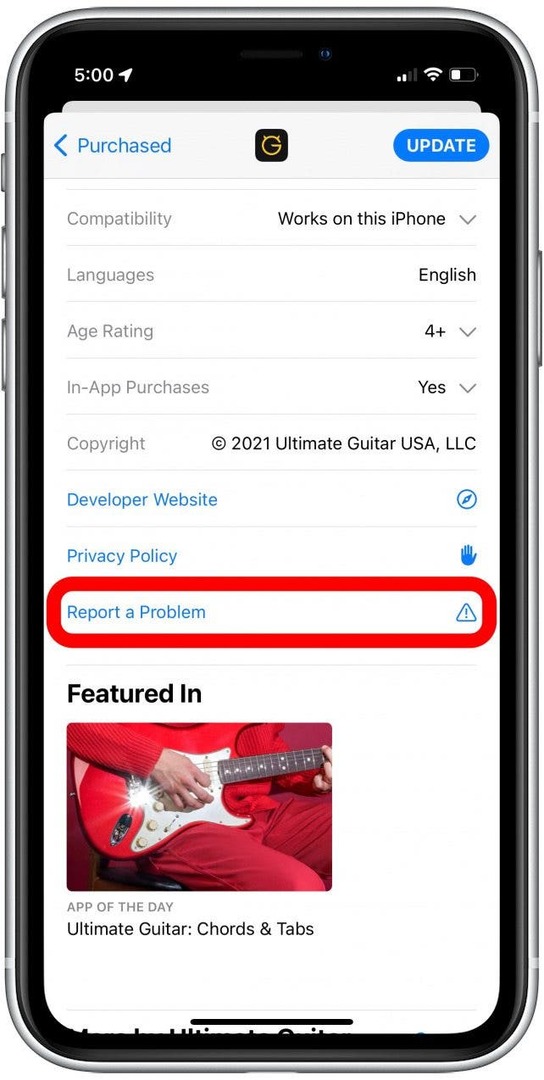
- A rendszer arra kéri, hogy tegye jelentkezzen be az Apple ID-jával és jelszót.
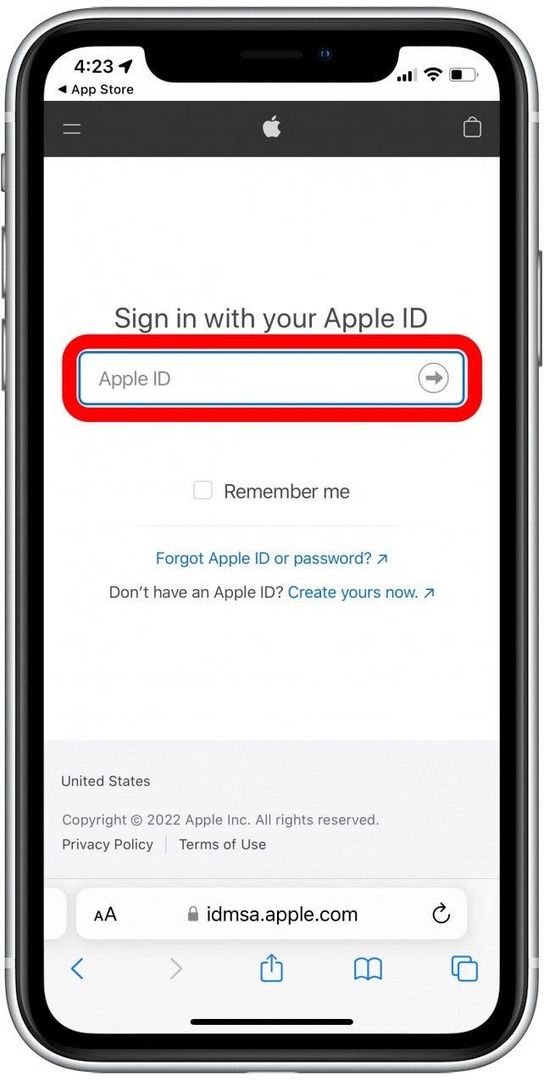
- A legördülő menüben érintse meg a lehetőséget Kérjen visszatérítést.
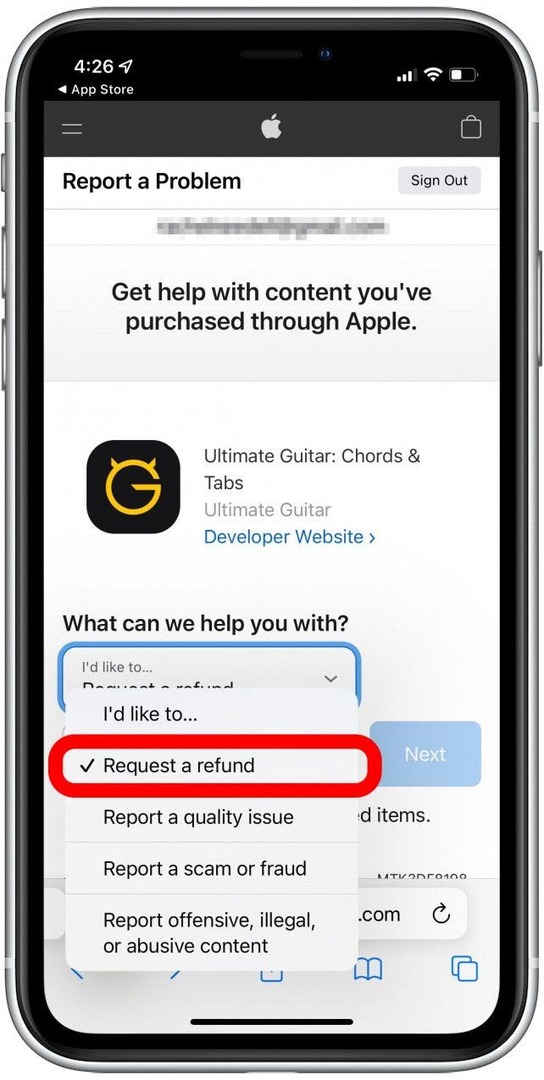
- A következő legördülő menüben koppintson a listából a visszatérítés okára.
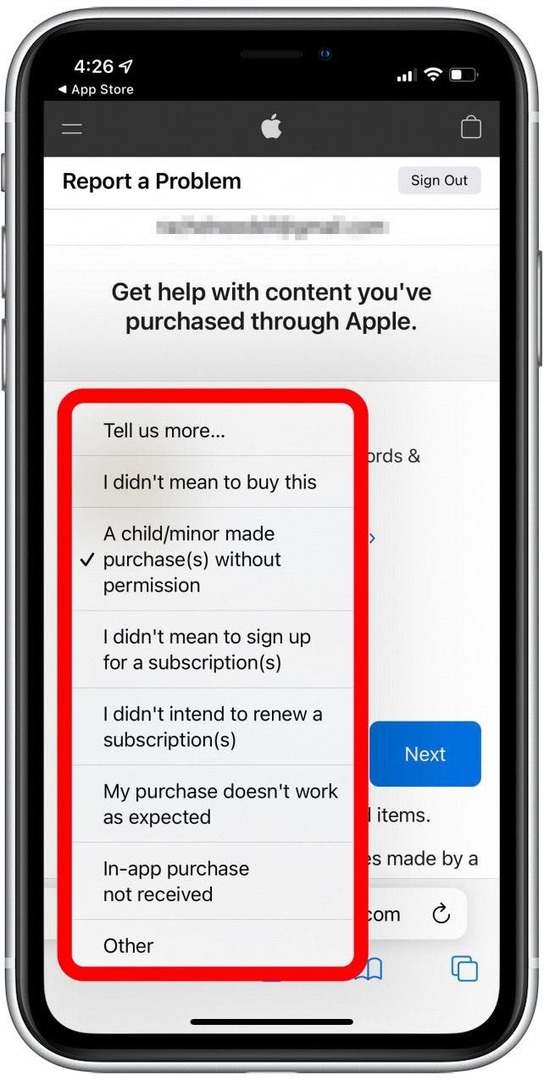
- Koppintson a Következő.
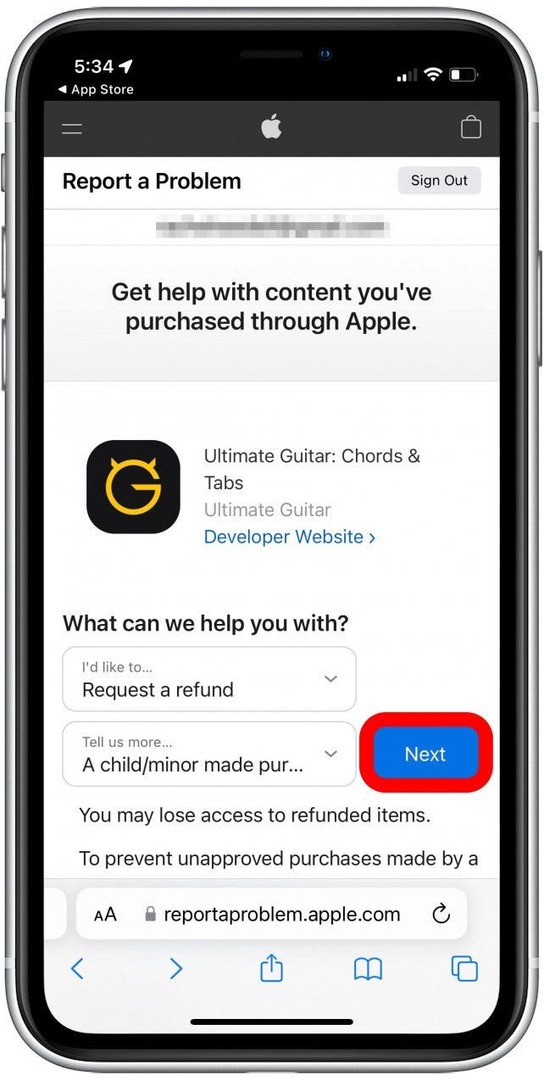
- Ellenőrizze azt a vásárlást, amelynek visszatérítését kéri.
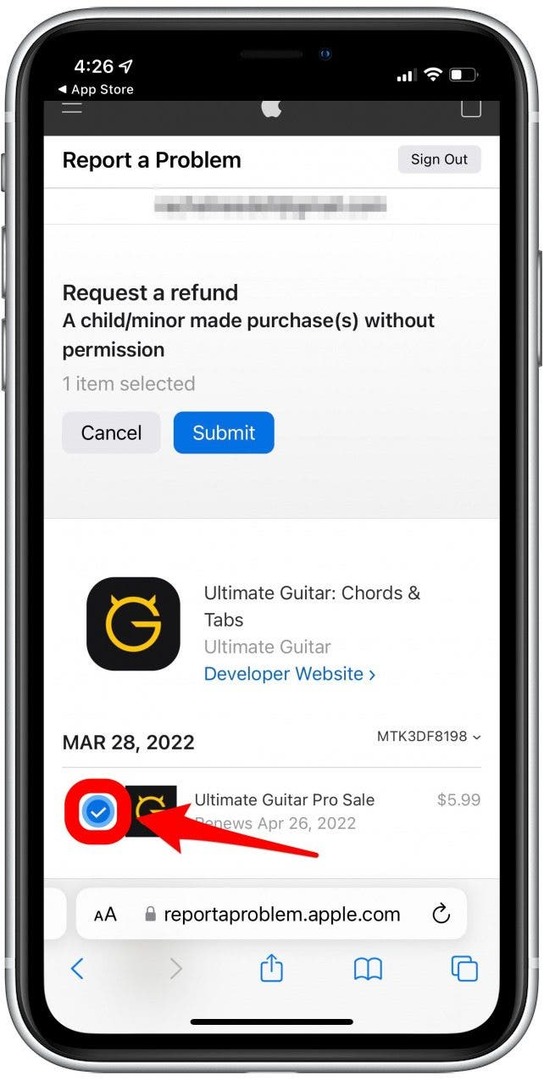
- Koppintson a Beküldés.
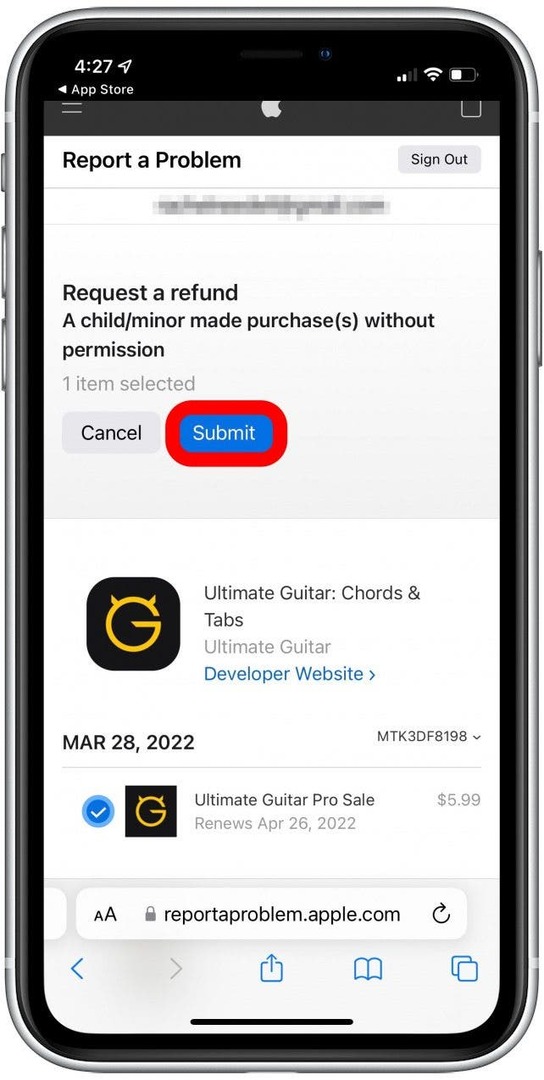
Akárcsak korábban, most is eltarthat néhány napig, amíg e-mailt kap az Apple-től a visszatérítés jóváhagyásával kapcsolatban. Ha többet szeretne megtudni az előfizetések kezeléséről, és további Apple-tippeket szeretne, iratkozzon fel az oldalunkra A nap tippje hírlevél.
Visszatérítést is kérhet az Apple App Store-ból Mac számítógépén.
- Először nyissa meg a Alkalmazásbolt.
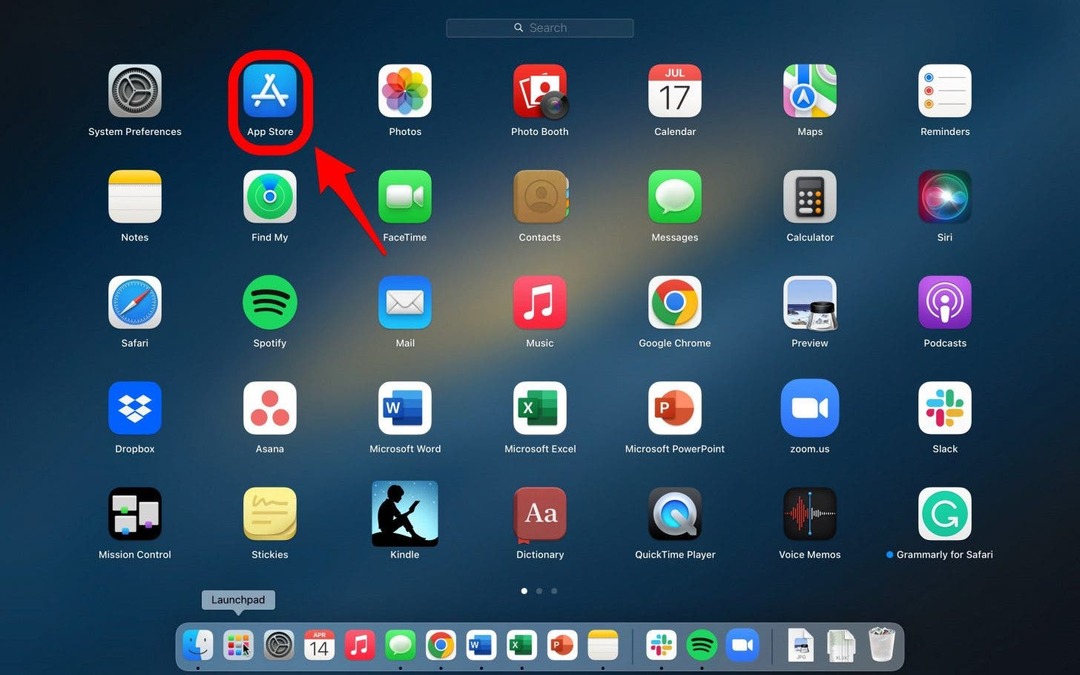
- Kattintson a sajátjára felhasználói ikonra hogy hozzáférjen fiókjához.
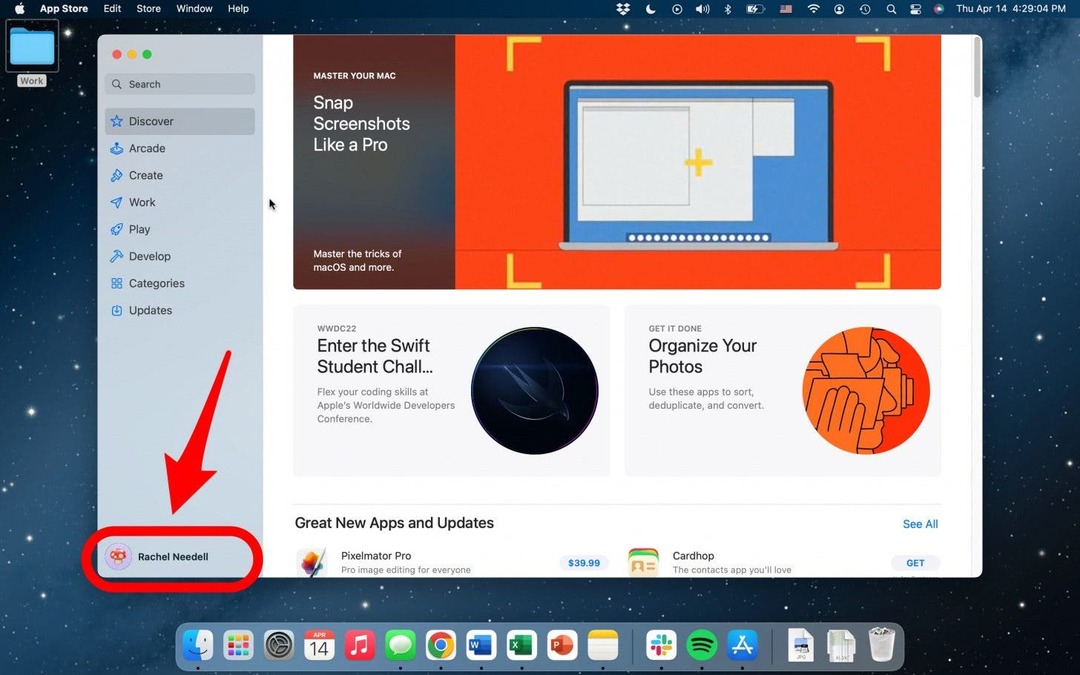
- Kattintson az alkalmazást visszatérítést szeretne kapni.
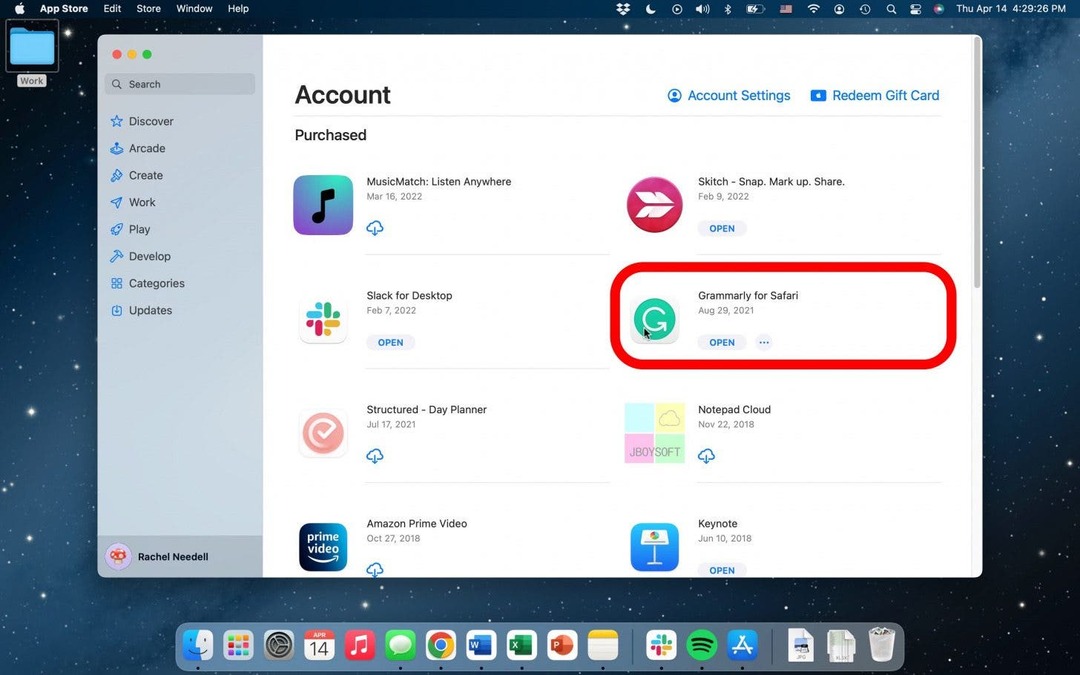
- Görgessen a kereséshez Jelentem a problémát.
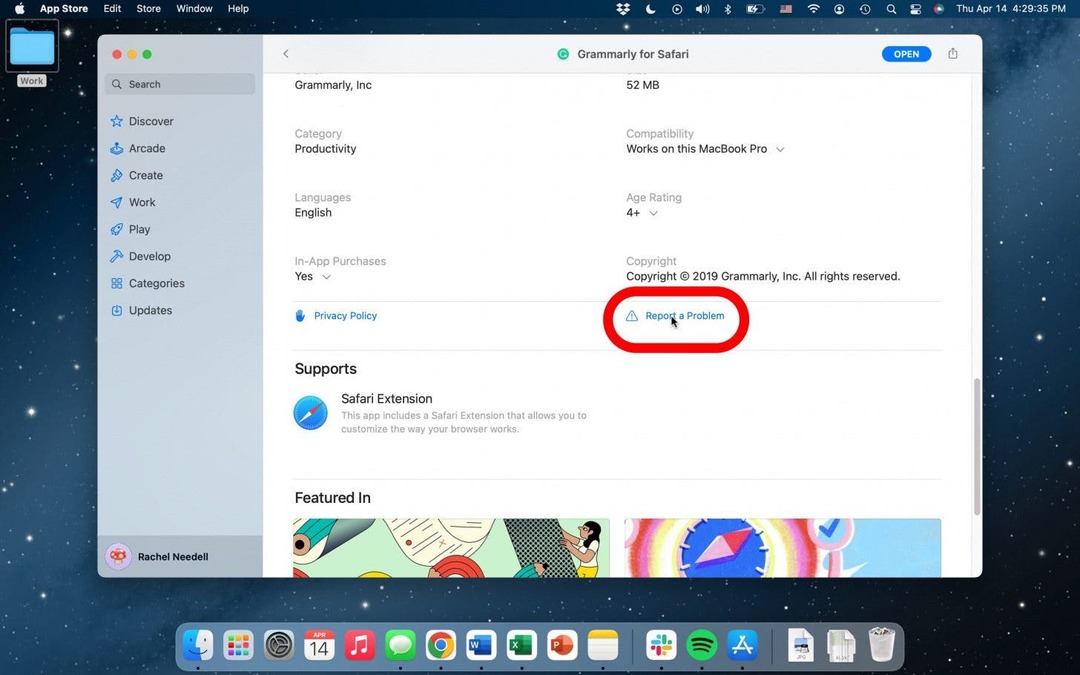
-
Bejelentkezés az Apple ID-vel.
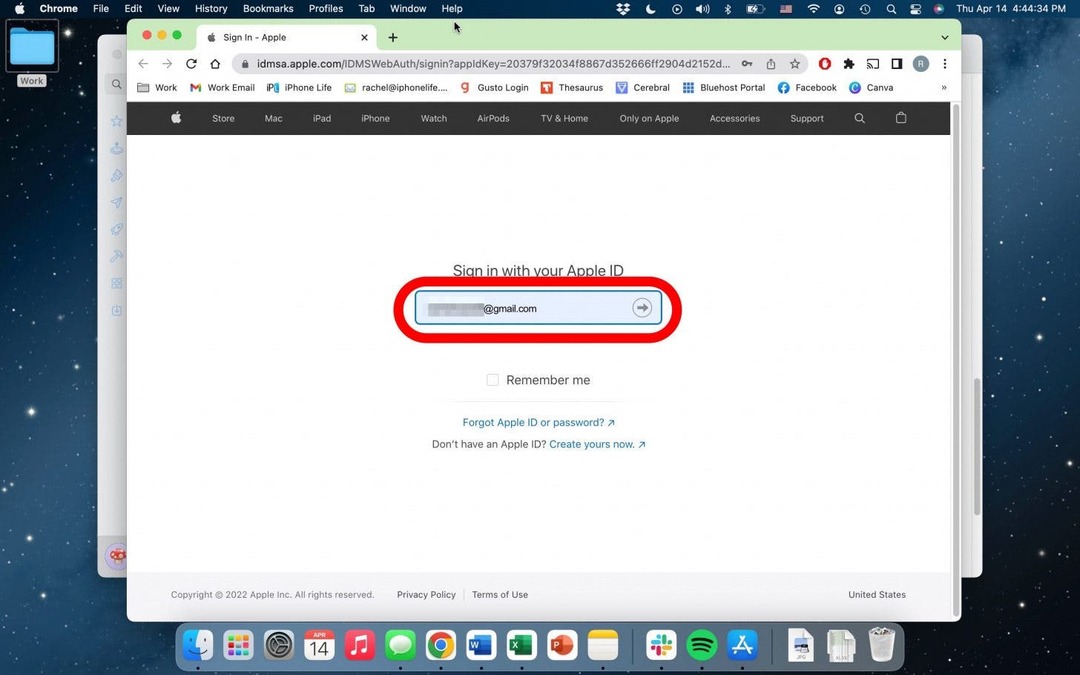
- A legördülő menüben kattintson a gombra Kérjen visszatérítést.
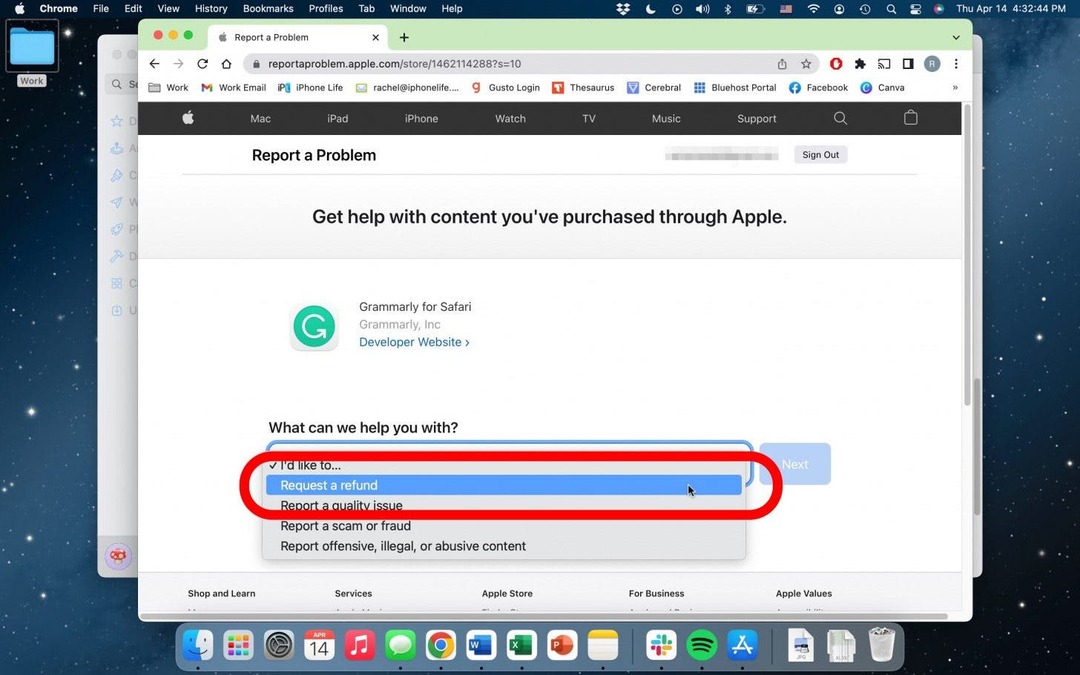
- A következő menüben válassza ki a listából a visszatérítés okát.
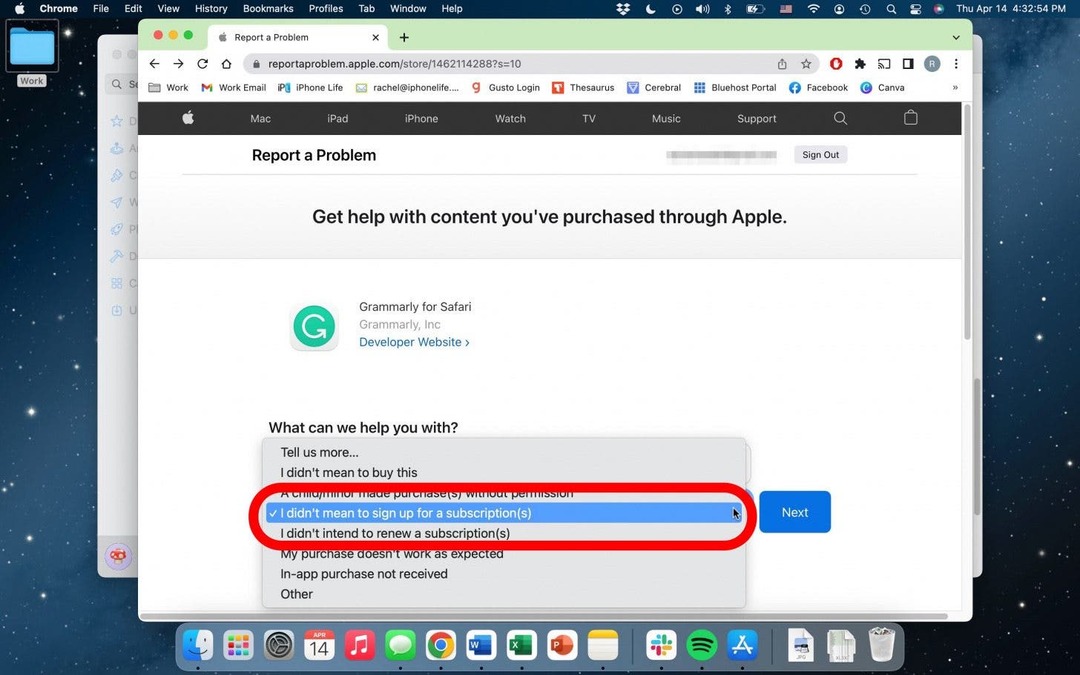
- Kattintson Következő.
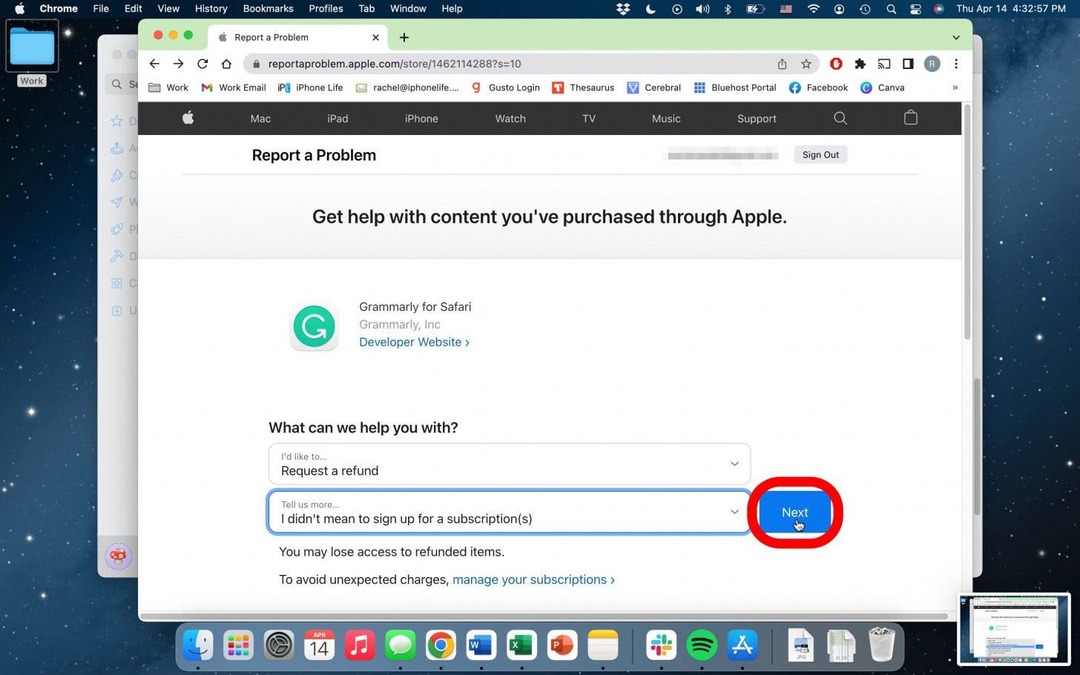
- Kattintson Beküldés.
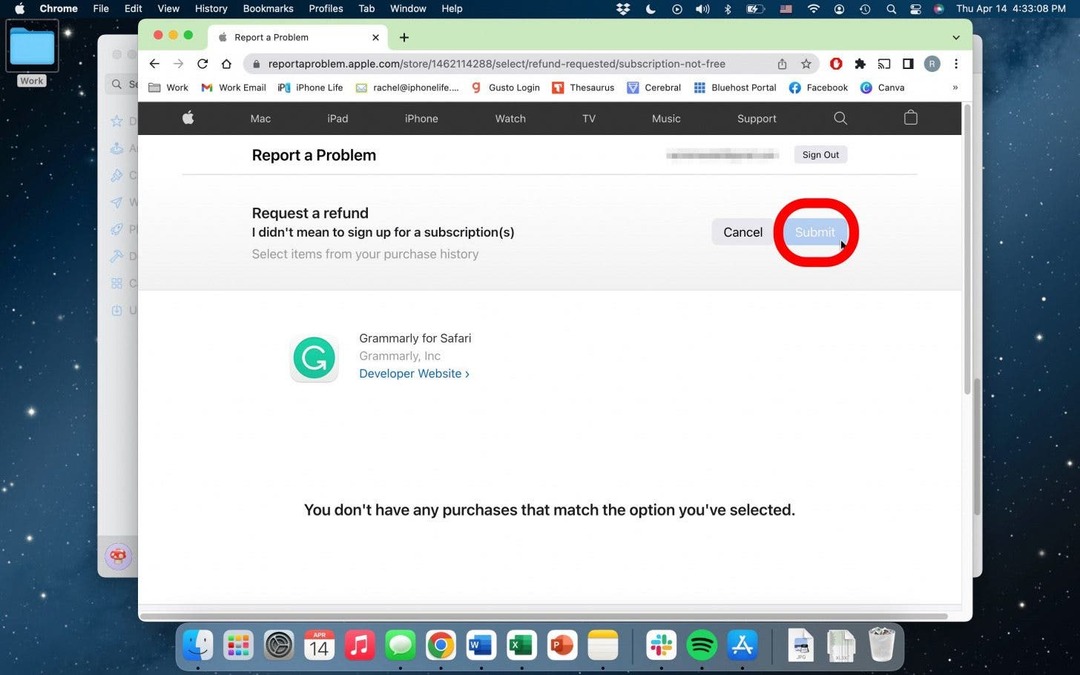
Ismételten ne legyen túl türelmetlen, és várja az Apple jóváhagyó e-mailjét. Mindig fennáll annak a lehetősége, hogy Ön nem jogosult a kiválasztott termék visszatérítésére. Ebben az esetben a követelés benyújtásának utolsó gombja szürkén jelenik meg. A probléma megoldásához érdemes közvetlenül az Apple ügyfélszolgálatához fordulni. Remélhetőleg azonban nem tapasztal semmilyen akadozást.
Figyelmeztetni fogok attól, hogy ezt a fizetős előfizetéses alkalmazások és funkciók gyors kipróbálására használjuk. Ezt a legjobb valódi hiba esetén használni. Ezenkívül próbáljon meg azonnal visszatérítést kérni, amint tudomást szerzett a problémáról, mert a visszatérítés beérkezésének határideje helyenként eltérő lehet. Sok sikert és jó vásárlást!
A szerző adatai

A szerző adatai
Rachel Needell az iPhone Life webes írója, publikált költő és régóta Apple-rajongó. 2021 tavaszán mesterdiplomát szerzett angolból, 20. század eleji irodalom szakirányon. Minden technológia érdekli, és jelenleg az észak-karolinai Charlotte-ban él Blue macskájával.